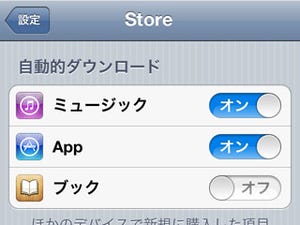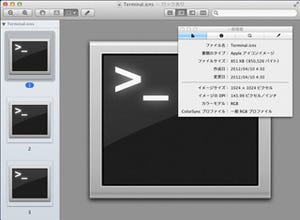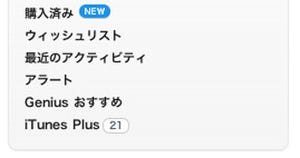いよいよWWDCが来週に迫りました。巷では未確認情報が飛び交っていますが、どうなることやら。しかし時期的にMountain Lionの新情報が出ることは確実なはずで、当コラムでも積極的に紹介していきます!
さて、今回は「iTunesライブラリのALAC化」について。表示装置のRetina化が見込まれるなかで、置いてけぼりの感が否めないオーディオ環境だが、自力でiTunesライブラリのALAC化を進めるという手がある。いい絵にはいい音、なのだ。
OS Xの音は変わる(変わらねば)!
この2年ほどで、Apple製品の"ハイレゾ対応"は一気に進行した。前々回も書いたが、iOSデバイスで液晶パネルの高精細化(Retinaディスプレイの採用)が進行中なこと、次期OS XのMountain Lionで高精細モード(HiDPI)に正式対応する可能性が濃厚なことからすると、ハイレゾ対応は既定路線といえる。
話は飛ぶが、50インチ超の大型テレビ/プロジェクタで映画を見たことがあるだろうか? そのとき小型スピーカーを使うと、映像の迫力に比べ音がチープに感じられ、なんともチグハグな印象を受ける。バランスを考えると、いい絵にはいい音が必要なのだ。
iTunesの標準エンコード方式がAAC/256kbpsの「iTunes Plus」に変更されるなど、"Apple製品標準の音"は改善されつつある。しかし、音源は30年以上前のCD-DA規格(44.1kHz/2ch/16bit)で、ビットレートは最大1411kbps(44.1×2×16)に過ぎない。音をハイレゾと呼ぶには、せめて96kHz/2ch/24bitが欲しいところで、その水準には遠く及ばないというのが現状だ。
Macの場合、その筐体デザインゆえに、内蔵スピーカーの抜本的な改良は難しい。しかし、AirPlayやUSBを経由して外部機器にアウトソーシングするという手法はあるわけで、実際そのようなサードパーティー製品(ex. AVアンプ、USB DAC)も増えている。それに、AAC/MP3より格段に高音質な「AppleLossless(ALAC)」というオーディオコーデックの再生環境も整備されている。AirPlayとの親和性も高いALACこそが、Macのオーディオ環境を改善する鍵なのだ。
iTunesライブラリのALAC化から始めよう
音楽CD(CD-DA)から取り込みALACでエンコードした楽曲は、理論的には音楽CDとまったく同じ品質の音を聴かせてくれる。96kHz/24bitや192kHz/24bitの音源と比較すると、ハイレゾを名乗るには厳しく、"ミドルレゾ"あたりが妥当なところだが、ロスレスコーデックなだけに得失がない。これ以上の条件で取り込みようがないという意味でも、ストレージがTB単位となったいま、サウンドライブラリのALAC化は意味があるといえる。
ほかにも、最終的に音質を決めるスピーカー/ヘッドフォンの選定という重要な問題があるのだが、これを考え出すとキリがないので止めておく。そのあたりは大蔵大臣に平伏のうえ漸次改善するとして、いますぐ取り組めるiTunesライブラリのALAC化に必要な3つの方法を紹介したい。
1. iTunesの設定を見直す
改めて指摘するまでもないが、iTunesにおける音楽CDのエンコード設定(読み込み条件)を見直すことが、iTunesライブラリのALAC化に向けた第1歩だ。iTunes Plus(AAC/256kbps)に比べファイルサイズは3倍以上になるが、あとからAACバージョンを作成することもできるため、今後音楽CDを取り込むならALACで、とこの際覚悟を決めよう。
2. WAVE/AIFFを取り込む
WAVE/AIFFファイルはiTunesで再生可能なため、iTunesウインドウへドラッグ&ドロップすると、そのままiTunesライブラリに取り込まれてしまう。その後iTunesで[詳細]→[Appleロスレスバージョンを作成]を実行すればALACを作成できるが、不要になったWAVE/AIFFファイルを手動で削除しなければならず、まとまった量がある場合は効率が悪い。
そこで検討したいのが、afconvertコマンドの利用。オプションを「-d alac」としてコーデックにALACを指定し、引数に入出力するファイル名を与えてコマンドを実行すれば、WAVE/AIFFからALACを生成できる。シェルスクリプトやAutomatorと組み合わせて活用したい方法だ。なお、96kHz/24bitのALACはiTunesで再生できるが、現状iOSデバイスではサポートされない点に留意しておきたい。
$ afconvert -d alac in.wav out.m4a
3. FLACを変換する
ハイレゾ音源として普及しているFLACは、プラグインを追加すればiTunesで再生可能だが、flukeformacがLionの64bit環境で動作しないなど扱いにくい。しかもiOSデバイスではサポートされないため、iTunesライブラリに取り込んだところで、使い勝手がいいとはいえない。
そこで検討したいのが、FLACをALACに変換するフリーウェア「FLAC2iTunes」の利用。FinderからFLACファイルをドラッグ&ドロップし、「Convert」ボタンをクリックするだけで変換処理は完了だ。ひと手間かかるが、iOSデバイスとの連携を考えれば、この方法がお勧めだ。